ps中怎么将纯色背景图片处理成透明图片?
1、打开软件,双击图标或者右击打开,如图
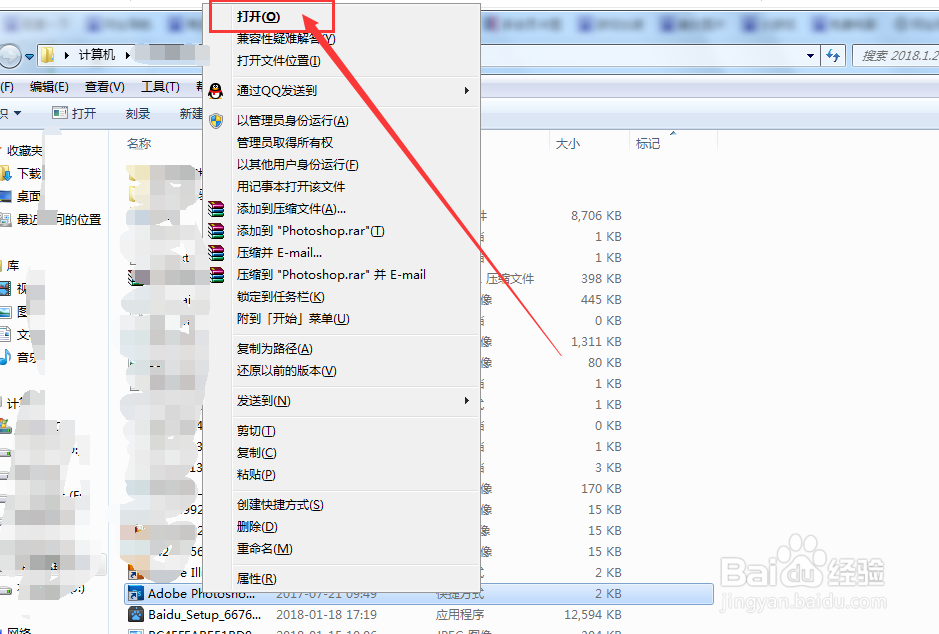
2、进入软件内,如图

3、将图片直接拖进软件内,如图

4、选中魔棒工具,如图设置好,

5、将图片复制一份,如图
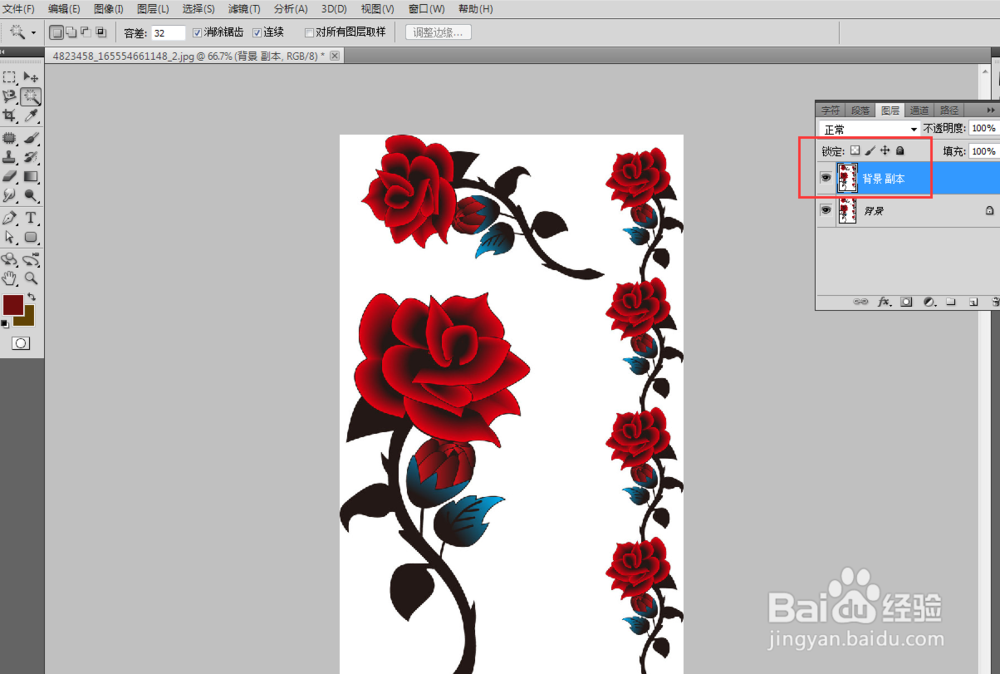
6、选中复制的图层,用魔棒工具点选白色区域,如图

7、出现选区以后直接点击del键删除白色,如图

8、将背景隐藏掉可以看到已经处理透明,直接将眼睛点击取消,即可隐藏该图层,如图

9、如图处理透明完毕,

10、另存为png图片,如图完成透明处理。


声明:本网站引用、摘录或转载内容仅供网站访问者交流或参考,不代表本站立场,如存在版权或非法内容,请联系站长删除,联系邮箱:site.kefu@qq.com。
阅读量:74
阅读量:33
阅读量:29
阅读量:94
阅读量:150